GNS3: Vamos aprender a instalar este simulador e a ligar 2 PCs
O GNS3 é um simulador de redes bastante “real”, que emula os mais diversos equipamentos activos de uma rede: routers, switchs, PCs, telefones, firewalls, etc.
Considerando por exemplo um router, o GNS3 permite-nos emular o IOS (sistema operativo dos equipamentos Cisco) de um router real e proceder às respectivas configurações.

Depois de nos últimos anos termos apresentado alguns artigos sobre esta fabulosa ferramenta, hoje vamos iniciar uma nova fase e apresentar alguns tutoriais com a nova versão. Vamos lá?
Como instalar o GNS3?
O GNS3 é uma ferramenta gratuita e pode ser obtida aqui. Depois é só escolherem o sistema operativo que utilizam.
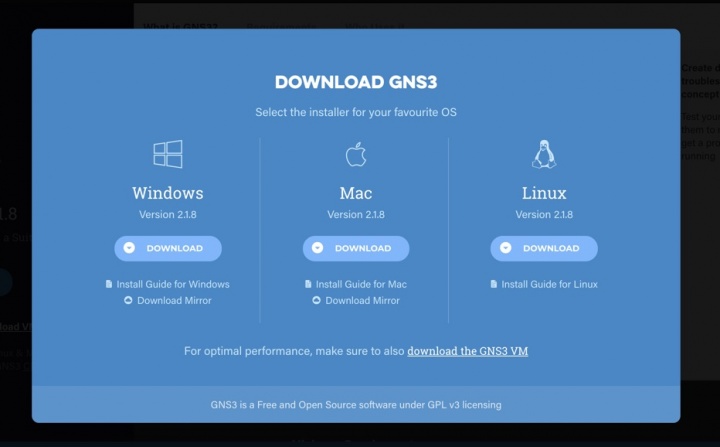
Após a instalação, que é muito simples, é possível começar desde logo a criar projetos e a proceder a configurações em equipamentos de rede. A interface de trabalho é semelhante à apresentada na imagem a seguir.
Para iniciar um novo projeto, indiquem um nome e a localização do mesmo.
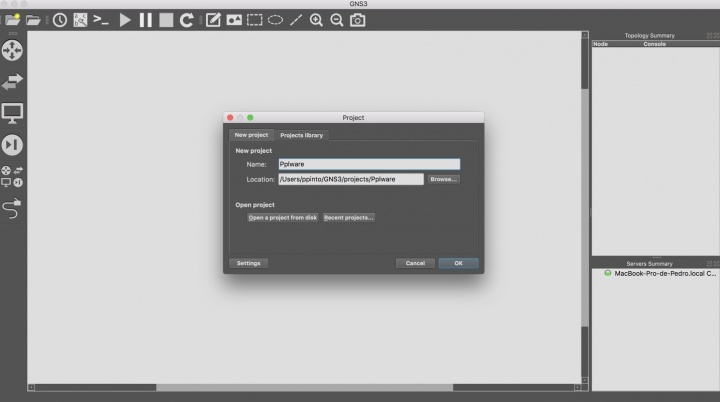
Ligar 2 PCs a um switch
Há cerca de 4 anos fizemos um exercício de redes semelhante e hoje vamos voltar a relembrá-lo para dar início a esta nova rubrica. O objetivo é ligar 2 PCs a um switch e ter comunicação entre as duas máquinas.
O GNS3 oferece varias formas de simular PCs podendo por exemplo serem usadas máquinas virtuais, interfaces loopback no PC ou então usando o VPCS.
Passo 1 - Adicionar PCs virtuais
Para este exercício vamos ter dois PCs e um switch. Comecem por selecionar o símbolo PC do lado esquerdo e depois escolham VPCS. Em seguida basta arrastar o VPCS para o cenário para que seja criados os PCs.
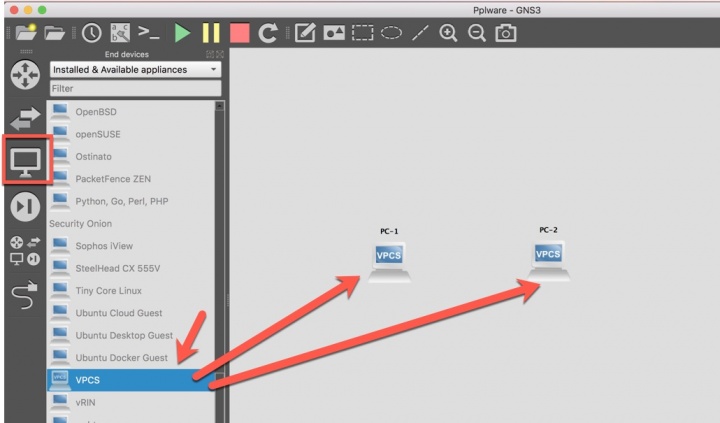
Passo 2 - Adicionar Switch
Vamos agora ao switch. Para tal selecionem o ícone que tem duas setas e depois escolham Ethernet Switch. Arrastem o elemento para o cenário.

Passo 3 - Ligar equipamentos
As ligações pode ser estabelecidas através do conetor que se encontra no menu lateral esquerdo. Carreguem nesse botão e depois carreguem em cima do PC-1 e escolham a porta no switch. Façam o mesmo para o PC-2.
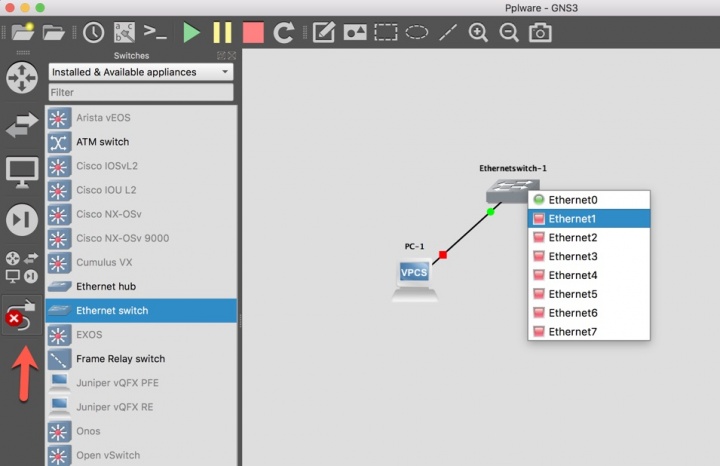
Nesta fase em que ja temos tudo ligado, devem colocar em execução o cenário carregando em Start.
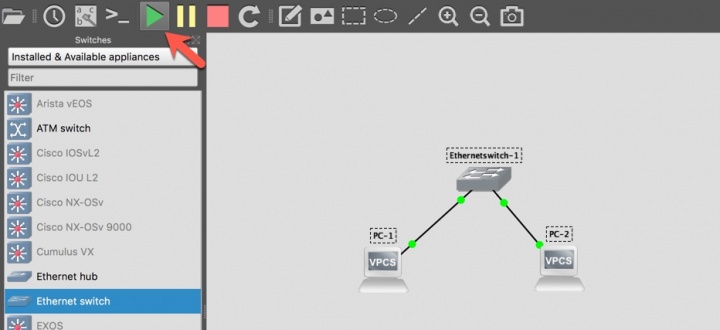
Passo 4 - Configuração dos PCs
Para configurar o PC1 com o ip 192.168.1.1 (mascara: 255.255.255.0 ou /24) basta introduzirmos o comando: ip 192.168.1.1 24.
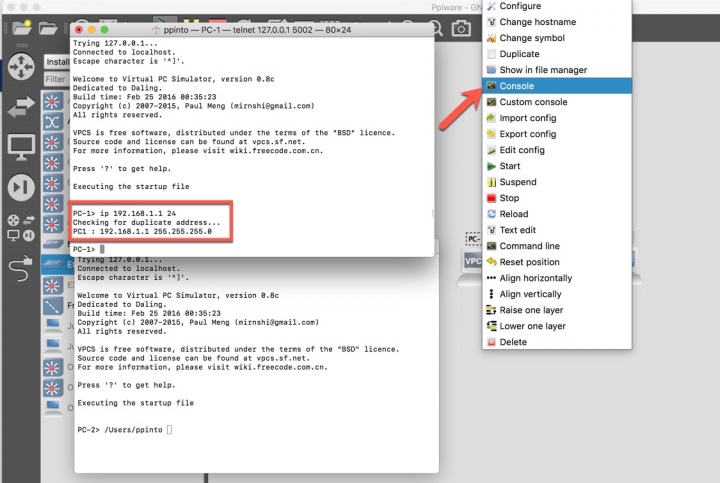
Façam o mesmo para o PC2, atribuindo o endereço ip 192.168.1.2 24.
Passo 5 - Testes
Depois da configuração dos dois PCs vamos ver se estes comunicam entre eles. Para isso vamos recorrer a ferramenta ping e verificar se há comunicação entre eles. Para tal, vamos por exemplo ao PC-1 e fazemos um ping para o PC-2 usando o comando: ping 192.168.1.2.
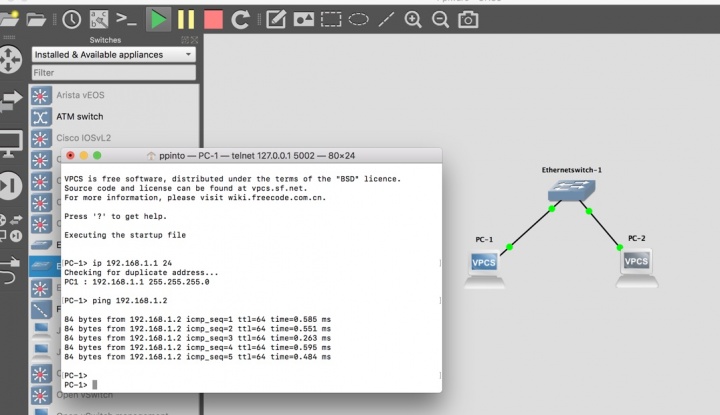
E por hoje é tudo. Gostaram deste tipo de tutoriais/exercícios? Estamos já a preparar outros tutoriais mas ainda estão nos segredos dos Deuses. Caso tenham alguma duvida, deixem nos comentários as vossas questões que nós ajudamos.
Este artigo tem mais de um ano






















Muito bem explicado e útil. Venham mais com a mesma qualidade…
muito bom!
muito bom
Gostei !!
Excelente para apreender redes e firewalls.
A grande vantagem deste software é ser fácil de instalar e de usar.
A minha preferência continua a ser o EVE-NG por ter uma interface web. Tenho instalado num desktop e estar num portátil sem problemas. A grande desvantagem é que implica ter alguns conhecimentos de Linux para configurar algumas coisas.
Cumprimentos,
EVE-NG suporta Switches?
Sim,
Tens os vios L2. Suportam private VLANs e STP nas suas várias versões. Ouçam um pouco pela ram mas compensa.
http://eve-ng.net/documentation/supported-images
Puxam um pouco. Damn you autocorrect
Packet tracer e linha de comandos para configurar o ios
Excelente artigo Pplware.
Liked & subscribed
Uma correção, o GNS3 não é um simulador, mas sim um emulador. Para simulação de redes, temos o Packet Tracer.
Para aqueles que se estão a iniciar em sistemas IOS, fica uma ideia muito boa.
Ferramenta muito útil para testes no local.
Dicas: abordem temas básicos como criar uma Vlan, colocar uma porta em shut ou por exemplo carregar um IOS via USB.
Boa iniciativa!
Será possível simular 2 casos ? caso do port forwarding e caso do DMZ para ver as diferenças ?
https://www.quora.com/What-is-the-difference-between-dmz-and-port-forwarding
Na DMZ faz “all ports are forwarded to this host” , no port forwarding faz “this port is forwarded to this host” .
Muito bom, obrigado